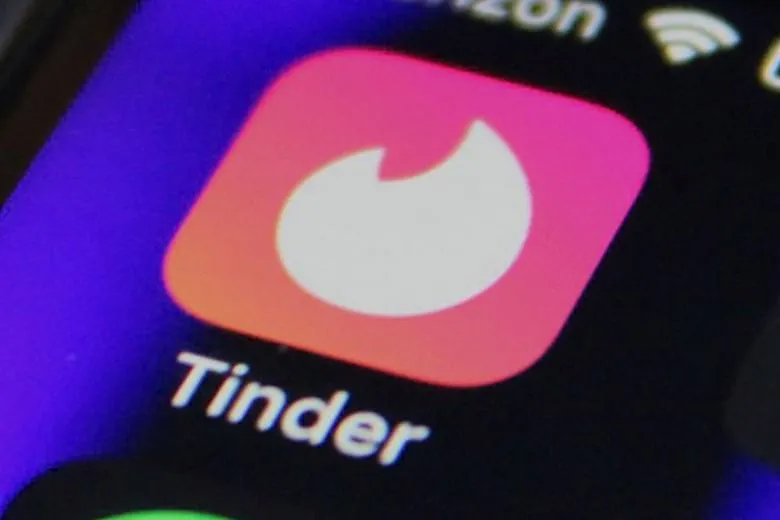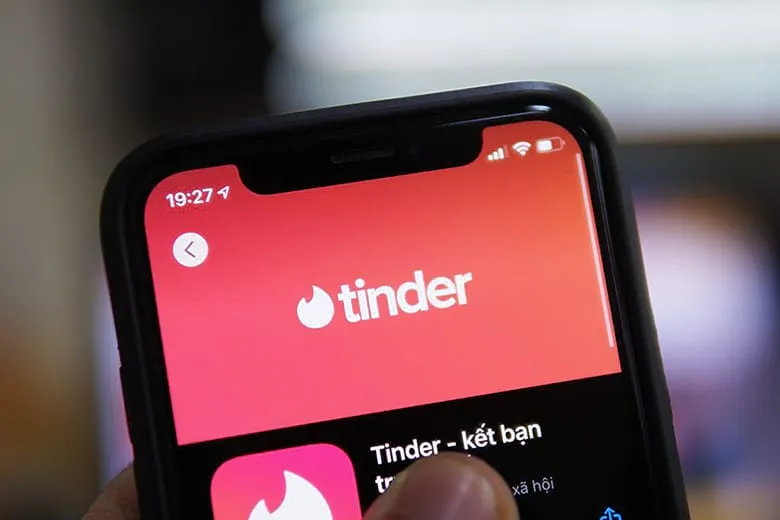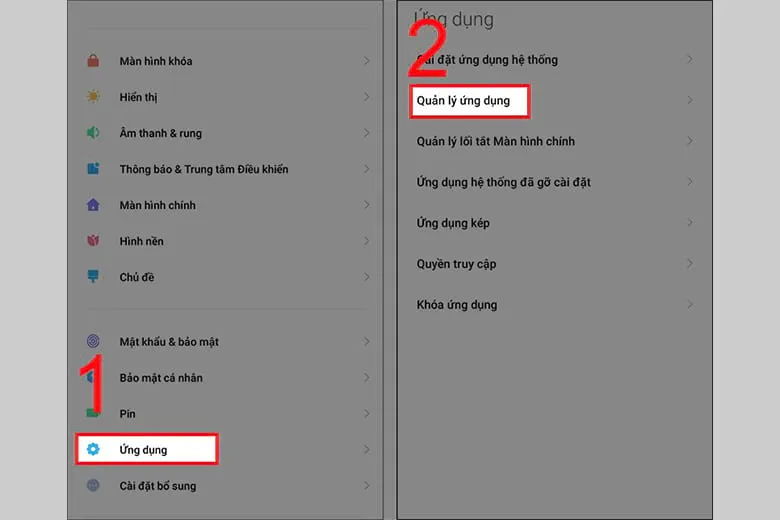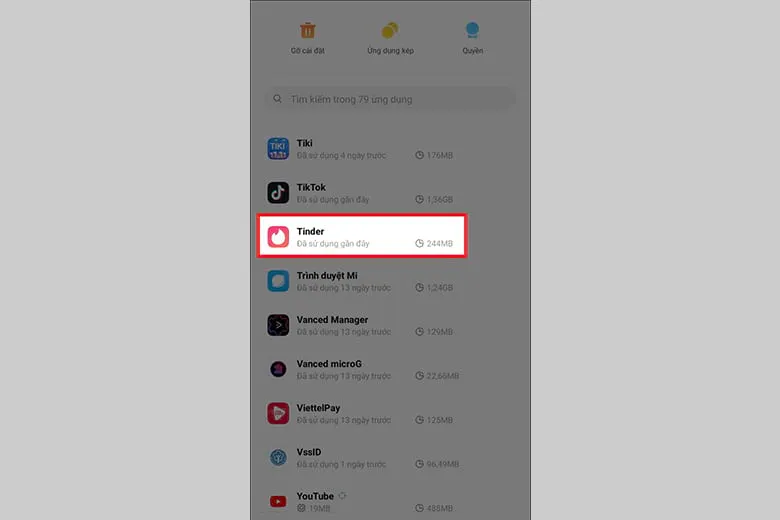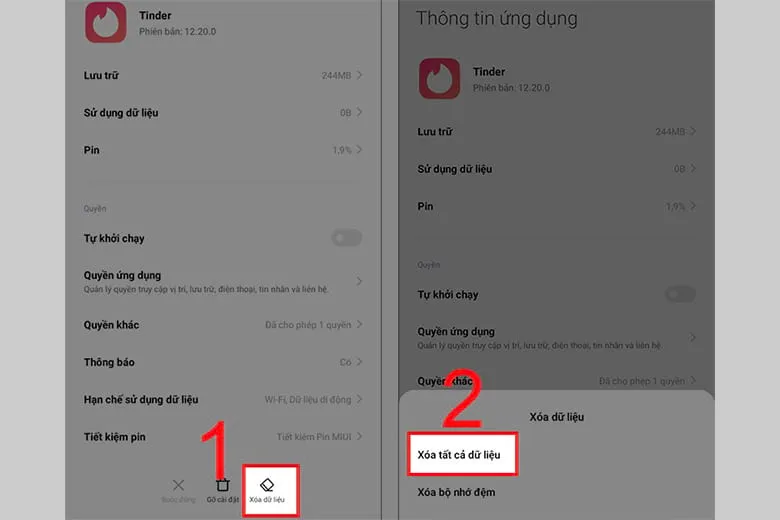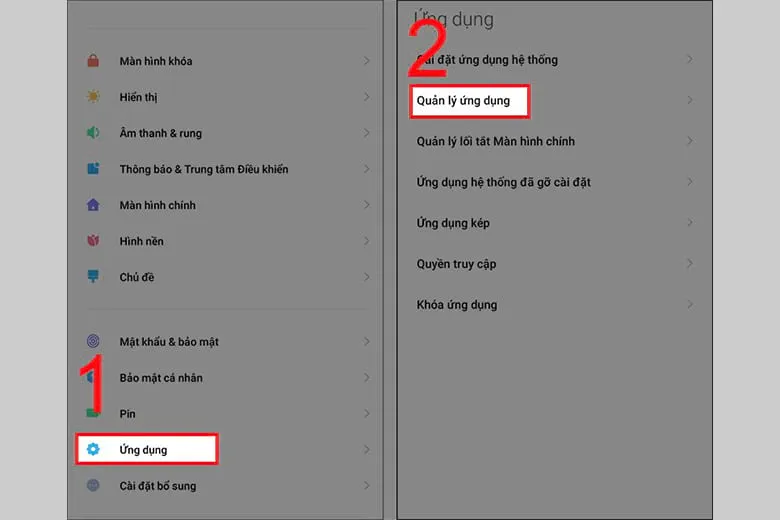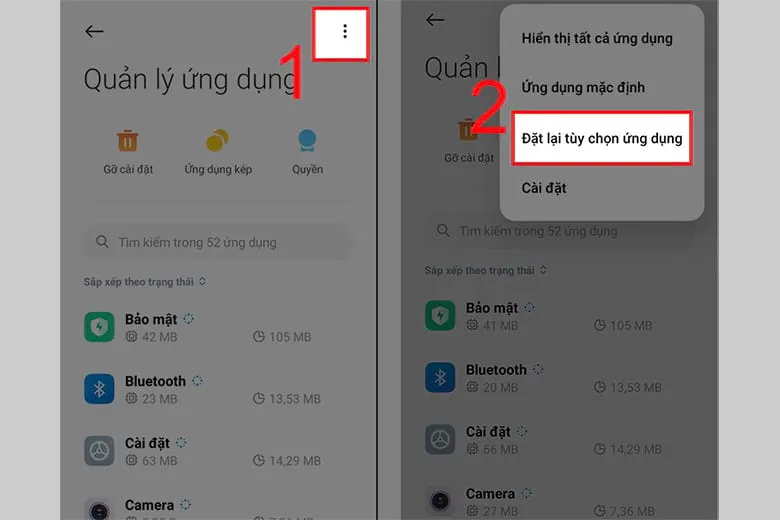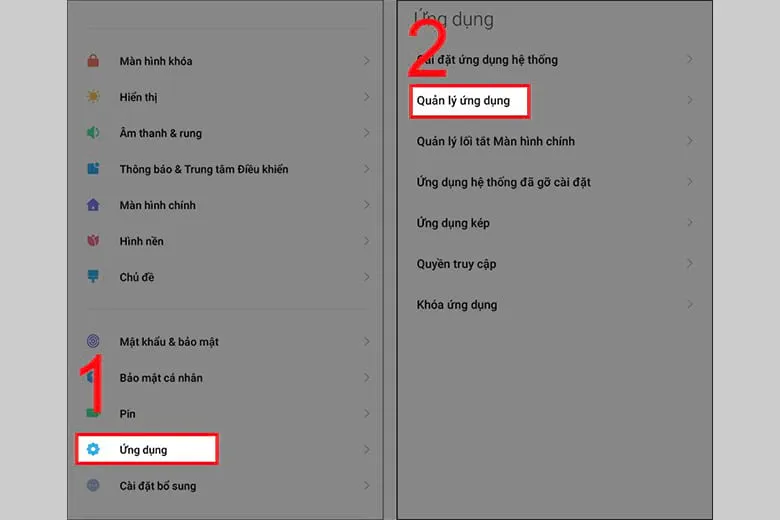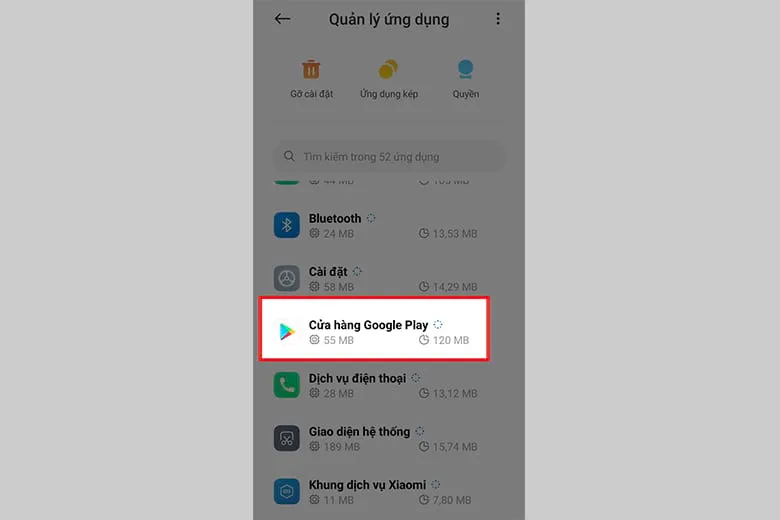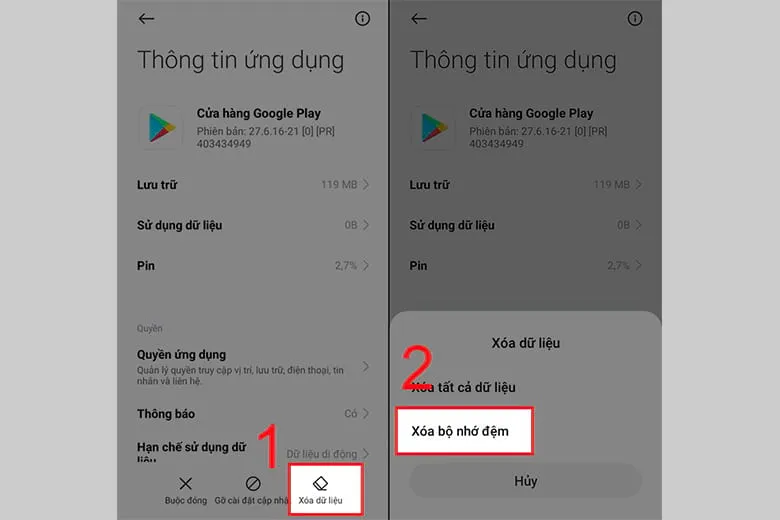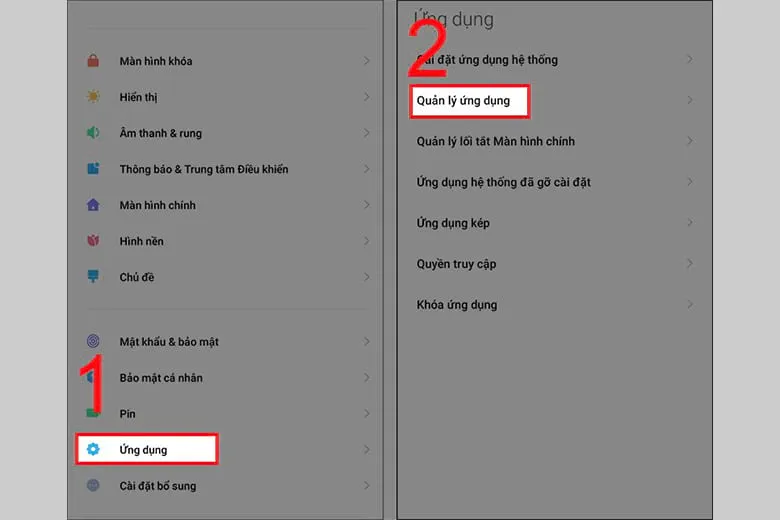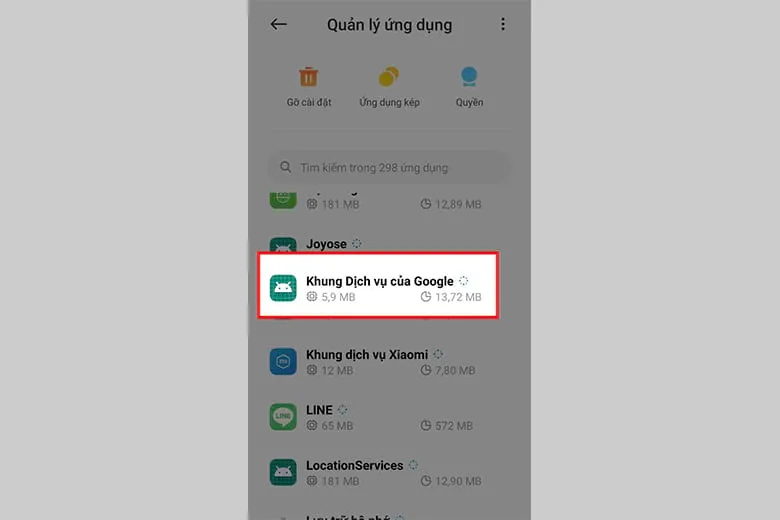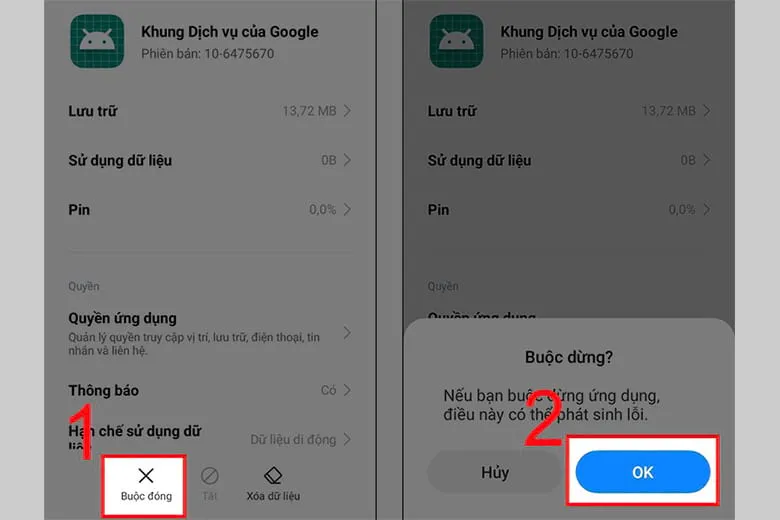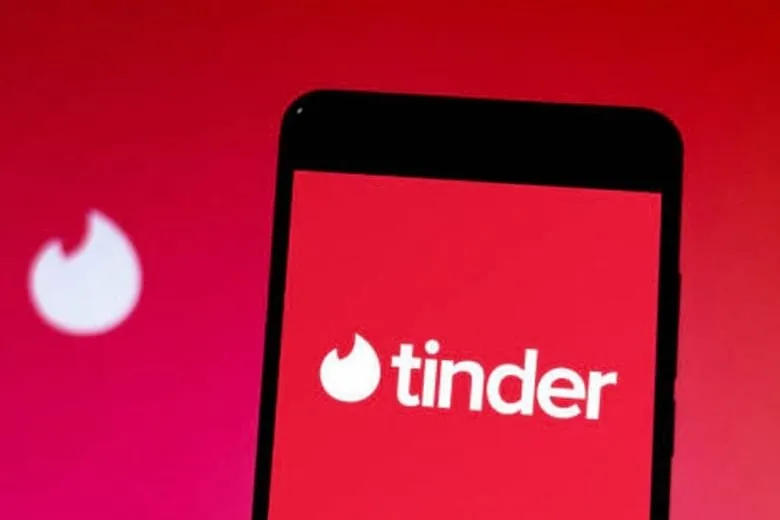Tinder đang là một trong những app trò chuyện được giới trẻ ưa thích nhất hiện nay. Nhưng khi bạn muốn đăng nhập tài khoản để tham gia chat và tìm hẹn hò lại bị hệ thống báo lỗi? Hãy cùng mình tìm hiểu lỗi không đăng nhập được Tinder. Qua đó biết thủ thuật khắc phục Tinder không đăng nhập được.
Bạn đang đọc: Tìm hiểu lỗi và cách khắc phục không đăng nhập được Tinder
Contents
1. Những nguyên nhân thường gặp không đăng nhập được vào Tinder
Thỉnh thoảng lỗi không đăng nhập được Tinder lại xuất hiện và gây không ít khó khăn cho người dùng. Đặc biệt là những người đang muốn tham gia chat hay tìm hẹn hò. Lúc này, bạn có thể tham khảo những nguyên nhân thường gặp dẫn đến tình trạng này dưới đây:
- Bộ nhớ thiết bị bị đầy khiến ứng dụng không thể hoạt động. Vậy nên Tinder không đăng nhập được theo.
- Thiết bị đã hoạt động trong thời gian dài gây nên tình trạng giật, lag.
- Thiết bị không tương thích với ứng dụng là nguyên nhân tại sao không đăng nhập được Tinder.
- Tài khoản vi phạm các quy tắc cộng đồng của Tinder và đã bị cấm vĩnh viễn.
- Cố gắng chỉnh sửa các quyền của Tinder cũng sẽ gây lỗi hệ thống. Do đó bạn cũng đăng nhập Tinder không được.
2. Những cách đơn giản khắc phục lỗi không vào được Tinder
Phần lớn lỗi không đăng nhập được Tinder đều xuất phát từ thiết bị mà bạn đang sử dụng. Bạn có thể thử đăng nhập tài khoản bằng một thiết bị khác. Hoặc tham khảo một số cách khắc phục Tinder không đăng nhập được ở dưới đây.
2.1. Khởi động lại thiết bị
Đây là cách thông dụng nhất khi mở ứng dụng nhưng gặp lỗi không đăng nhập được Tinder. Việc sử dụng thiết bị trong thời gian dài có thể dẫn đến tình trạng giật, lag, hoặc đứng máy. Lúc này, bạn có thể khởi động lại thiết bị và mở ứng dụng một lần nữa xem đã đăng nhập được chưa nhé.
Không phải tự nhiên mà khi thiết bị gặp sự cố, mọi người thường chọn cách khởi động lại máy. Hành động này giúp giải phóng RAM trong các ứng dụng không hoạt động. Qua đó tạo thêm bộ nhớ trống để Tinder vận hành trơn tru hơn.
Thao tác tắt nguồn cũng vô cùng đơn giản, bạn chỉ cần bấm giữ nút nguồn và chọn khởi động lại là được.
2.2. Cập nhật Tinder lên phiên bản mới nhất
Lỗi không đăng nhập được Tinder có thể là do ứng dụng của bạn vẫn duy trì phiên bản lỗi thời. Điều đó khiến việc truy cập ứng dụng gặp nhiều cản trở. Vậy nên bạn hãy vào CH Play hoặc App Store để cập nhật ứng dụng Tinder lên phiên bản mới nhất.
2.3. Gỡ cài đặt ứng dụng và tải lại
Thỉnh thoảng nếu gặp tình trạng Tinder không đăng nhập được, bạn có thể gỡ và tải lại ứng dụng. Nếu sau đó Tinder có thể hoạt động bình thường thì nguyên nhân là do app tạm thời không tương thích với thiết bị.
- Tải Tinder trên CH Play
- Tải Tinder trên App Store
2.4. Xóa cache và data của Tinder
Khi không đủ không gian để hoạt động, Tinder sẽ xuất hiện tình trạng giật, lag, đứng máy. Lúc này, bạn cần xóa cache và data của Tinder để giải phóng bộ nhớ RAM. Cách thực hiện như sau:
Bước 1: Truy cập vào Cài đặt trên điện thoại, đến mục Ứng dụng và chọn Quản lý ứng dụng.
Bước 2: Tìm đến ứng dụng Tinder.
Bước 3: Chọn Xóa dữ liệu và chọn tiếp Xóa tất cả dữ liệu.
Lưu ý: Một khi bạn lựa chọn xóa bộ cache và data, mọi dữ liệu liên quan đến ứng dụng có thể biến mất hoàn toàn.
2.5. Cài đặt lại tùy chọn ứng dụng
Trong quá trình sử dụng, có thể bạn sẽ lỡ tay bấm nhầm thiết lập cài đặt nào đó. Hành động này có thể là nguyên nhân dẫn đến tình trạng ứng dụng bị lỗi. Vậy nên bạn có thể thử khắc phục việc lỗi không đăng nhập được Tinder bằng cách cài đặt lại tùy chọn ứng dụng.
Hướng dẫn thực hiện từng bước như sau:
Bước 1: Truy cập vào Cài đặt trên điện thoại, đến mục Ứng dụng và chọn Quản lý ứng dụng.
Bước 2: Chọn tiếp vào biểu tượng 3 chấm nằm ở góc trên bên phải, sau đó Đặt lại tùy chọn ứng dụng.
Bước 3: Bấm Đặt lại ứng dụng để xác nhận.
Tìm hiểu thêm: Mẹo sử dụng Xiaomi 13T và khám phá các tính năng ẩn dành cho người dùng mới
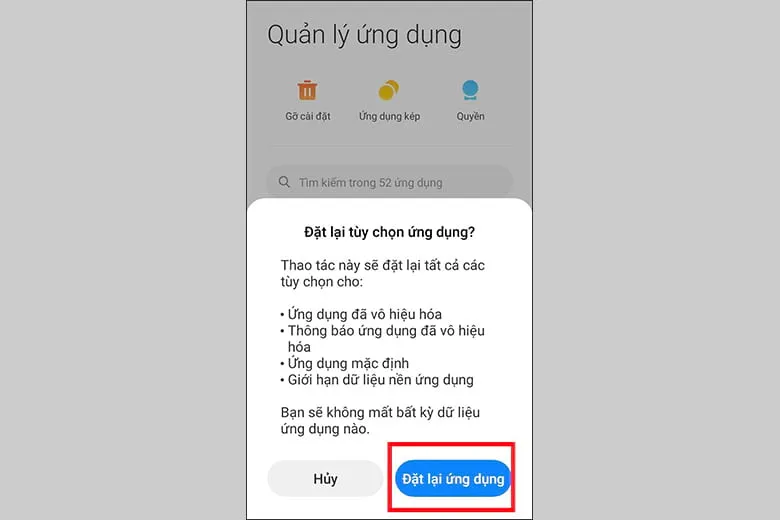
2.6. Xóa cache của dịch vụ Google Play
Xóa cache của dịch vụ Google Play là một cách hiệu quả để giải phóng dung lượng bộ nhớ. Hành động này sẽ giúp thiết bị của bạn có thêm một khoảng dung lượng trống. Qua đó các ứng dụng có thể vận hành một cách mượt mà và ít xảy ra tình trạng giật, lag hơn.
Hướng dẫn xóa cache của dịch vụ Google Play diễn ra như sau:
Bước 1: Truy cập vào Cài đặt của điện thoại, sau đó chọn Ứng dụng và chọn Quản lý ứng dụng.
Bước 2: Tìm đến và chọn Google Play.
Bước 3: Chọn tiếp Xóa dữ liệu và chọn Xóa bộ nhớ đệm.
2.7. Xóa cache khung dịch vụ của Google
Cách khắc phục lỗi không đăng nhập được Tinder cuối cùng mà mình muốn đề cập là xóa cache dịch vụ của Google. Khung dịch vụ của Google sẽ đồng bộ hóa dữ liệu với thiết bị của bạn. Đồng thời liên kết hệ thống với ứng dụng được cài đặt.
Để thực hiện việc xóa cache khung dịch vụ của Google, bạn thực hiện thủ thuật như sau:
Bước 1: Vào Cài đặt trên điện thoại, tìm đến Ứng dụng và chọn Quản lý ứng dụng.
Bước 2: Chọn Khung dịch vụ của Google.
Bước 3: Chọn tiếp Buộc đóng/Buộc dừng và bấm OK để tiến hành xóa cache khung dịch vụ của Google.
3. Lỗi Tinder error 40303 và cách khắc phục
Thỉnh thoảng lỗi không đăng nhập được Tinder là do ứng dụng gặp error 40303. Nếu rơi vào tình trạng này, bạn sẽ không thể tiếp tục đăng nhập tài khoản hiện tại. Thay vào đó, bạn sẽ cần phải đăng nhập bằng tài khoản mới. Về cơ bản, lỗi error 40303 chính là lỗi sẽ xuất hiện khi bạn vi phạm quy tắc cộng đồng của app. Vậy nên bạn sẽ bị cấm khỏi Tinder vĩnh viễn và tài khoản cũng không thể đăng nhập được.
>>>>>Xem thêm: 7 Cách tách file PDF thành nhiều file nhỏ đơn giản và nhanh chóng
Trong trường hợp bạn không hề vi khoản tiêu chuẩn cộng đồng như Tinder cáo buộc. Bạn hãy liên hệ với đội ngũ chăm sóc khách hàng của Tinder. Luôn có một đội ngũ sẵn sàng phục vụ bất kỳ lúc nào tại website Tinder chính của ứng dụng.
4. Tổng kết
Trên đây là Nguyên nhân và cách khắc phục lỗi không đăng nhập được Tinder. Hi vọng những thông tin này sẽ giúp ích cho bạn trong các tình huống ứng dụng xảy ra sự cố.
Tiếp tục theo dõi Dchannel của Suachuadienthoai.edu.vn để được cập nhật liên tục những vấn đề xoay quanh lĩnh vực công nghệ hàng ngày. Cảm ơn bạn đã theo dõi bài viết lần này của mình. Đừng quên “MUA ĐIỆN THOẠI ĐẾN DI ĐỘNG VIỆT” để sở hữu sản phẩm với nhiều ưu đãi hấp dẫn nhé!
Xem thêm:
- iCloud ẩn là gì? Vì sao phải kiểm tra iCloud ẩn trước khi mua máy?
- Lỗi Invalid Meeting ID và cách khắc phục đơn giản, nhanh chóng
- Lỗi #NAME là gì? Hướng dẫn sửa lỗi NAME trong Excel chi tiết
- Hướng dẫn dùng Filter Sticker For Google Meet dễ dàng
Suachuadienthoai.edu.vn